在 Android 和 iPad 之間共用檔並不容易,因為它們運行不同的作業系統。但是,這是可能的。這篇文章介紹了如何以 4 種有效方式將照片從 Android 傳輸到 iPad,例如數據傳輸應用程式 Move to iOS、iPad Photos Transfer、Google Drive 和 iTunes。請閱讀帖子並按照我們的說明進行操作。
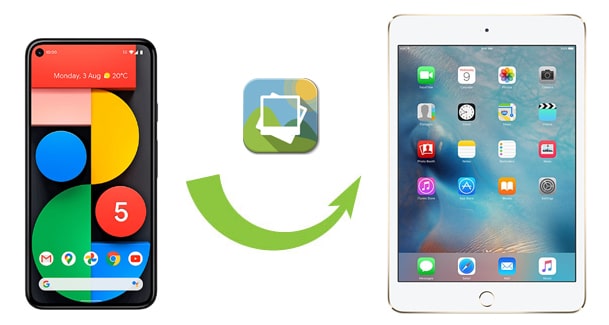
方式 1.如何通過Android將照片從Android傳輸到iPad 照片傳輸(一鍵式方式)
方式 2.如何使用「移動到 iOS 」應用程式將照片從三星手機傳輸到iPad
方式 3.如何使用Google雲端硬碟在沒有計算機的情況下將照片從 Android 傳輸到iPad
方式 4.如何使用iTunes將照片從 Android 傳輸到iPad
額外獎勵:如何將檔從 Android 手機傳輸到iPad
方式 1.如何通過Android將照片從Android傳輸到iPad 照片傳輸(一鍵式方式)
要安全地將照片從 Android 傳輸到iPad,強烈建議您嘗試 Android 到iPad照片傳輸。這個簡單的應用程式允許您一鍵直接在 Android 和 iOS 設備之間移動聯繫人、照片和其他媒體檔。傳輸后,原始數據和同步檔將自動合併到您的iPad上,這非常人性化,可以確保您的數據安全。
那麼, Android 到iPad照片傳輸應用程式有什麼作用?您可以檢查以下主要功能。
主要特點:
* 一鍵 將視頻、照片、聯繫人和音訊檔從 Android 傳輸到iPhone/iPad/iPod。
*您可以決定保留或刪除目標iPad上的所有舊檔。
*自動將媒體檔從 Android 轉換為與您的iPad相容。
* 操作簡單,快速安全。
*簡單易用的介面。
*除了 Android 到iPad的傳輸外,它還直接將照片和其他檔從 Android 傳輸到 Android, iOS 傳輸到 iOS, iOS 傳輸到 Android。
*廣泛兼容大多數iPad和 Android 設備,如iPad Pro,iPad Air 2 / 1,iPad 4 / 3 / 2,iPad mini,三星Galaxy Note 9 / 8 / 7 / 5,LG G4 / G3 / G2,索尼Xperia Z4 / Z3 / Z2等。
現在,查看下面的簡單步驟,瞭解如何一鍵將照片從 Android 傳輸到iPad。
1.在計算機上安裝 Android 到iPad Photos Transfer。
在您的電腦上安裝並啟動此應用程式,您將在下面看到初始介面。

2. 將兩台設備連接到電腦。
使用合適的 USB 電纜將 Android 和 iPad 插入電腦。連接成功后,您將在設備圖片下方看到字元 已連接 。如有必要,您可以按兩個裝置之間的 按鈕 來更改它們的位置。

3.直接將照片從 Android 傳輸到iPad。
勾選 照片 選項並點擊 開始複製 下面的按鈕。該程式將開始將所有照片和視頻從 Android 設備複製到iPad。完成後,斷開兩台設備的連接,然後在iPad上打開 “照片 ”應用。您將在那裡找到同步的照片。

延伸閱讀:
[快速轉帳]如何將WhatsApp從iPhone轉移到 Android
方式 2.如何使用「移動到 iOS 」應用程式將照片從三星手機傳輸到iPad
Move to iOS 是 Apple 將照片從Android傳輸到iOS設備的解決方案。使用此應用程式,您可以通過幾個步驟將相機照片和視頻,聯繫人,郵件帳戶,消息,日曆,免費應用程式和書籤從Android手機遷移到iPad。請注意,它要求設備使用 Android 4.0 及更高版本以及 iOS 9.0 及更高版本運行。
如果您的設備滿足要求,則可以從此處的步驟開始。
讓我們看看如何在沒有計算機的情況下將照片從 Android 傳輸到iPad。
1. 按照螢幕上的提示設置您的新 iPad。當您到達「應用程式和數據」螢幕時,選擇「從Android移動數據」。
2. 在您的Android手機上安裝 Move to iOS 應用程式並授予該應用程式必要的許可權。完成後,在您的Android設備上運行此應用程式,按繼續,並同意條款和條件。之後,點擊 下一頁 繼續前進。

3. 在 iPad 上,點擊 繼續,螢幕上會出現 12 位代碼。在 Android 手機上輸入代碼以在兩個設備之間建立連接。最後,選擇 照片 Android 設備上的選項,然後點擊 下一頁 選項開始同步過程。

4.完成iPad的設置,您將在iPad上找到同步的照片。
方式 3.如何使用Google雲端硬碟在沒有計算機的情況下將照片從 Android 傳輸到iPad
如果您想將一些檔從 Android 傳輸到 iPad,例如照片、視頻、音訊和文檔,並在旅途中查看內容,最好的解決方案是 Google Drive。作為可在所有設備上使用的在線存儲應用程式,Google Drive 可讓您從 Android 設備自由上傳檔到您的 Google 帳戶,並在 iPad 上存取檔。
以下提示向您展示了如何通過Google雲端硬碟將數據從 Android 傳輸到iPad。
1. 在 Android 和 iPad 上安裝 Google Drive 應用程式。
2. 在您的 Android 設備上打開它,登錄,點擊 + 圖示,然後選擇 上傳 選項。稍後,在您的 Android 設備上選擇所需的檔並將其上傳到您的 Google 帳戶。

3. 在 iPad 上啟動 Google Drive 應用程式,使用相同的 Gmail 帳戶登錄,然後在 “我的雲端硬碟”中找到上傳的檔。然後,點擊要保存的檔旁邊 的三個點 (更多)並將其下載到iPad。
方式 4.如何使用iTunes / Finder將照片從 Android 傳輸到iPad
您也可以嘗試使用 iTunes 或Finder將照片從 Android 傳輸到iPad。但是您唯一需要知道的是,同步過程將刪除iPad的當前數據。如果您的 iPad 從來都不是新的,請嘗試先備份您的 iPad 或嘗試其他方式。
方法如下。
1. 將 Android 手機連接到電腦。連接成功后,會被識別為USB存儲。如果您使用的是 Mac 計算機,則需要下載 Android 檔傳輸 才能訪問 Android 照片。
2. 從「我的電腦」打開您的Android設備,然後前往內部/外部存儲下的 DCIM 資料夾。或者,在Mac上打開Android File Transfer ,然後前往 DCIM > Camera。找到所需的照片,然後將它們複製並粘貼到計算機上的新資料夾中。

3.在計算機上打開iTunes(如果您使用Mac,請轉到Finder),然後通過USB線將iPad連接到它。連接後,按兩下iTunes左上角的iPad圖示 >左側面板中的「摘要」>“照片”>選中“同步照片”>點擊“選擇資料夾...”,在“從>複製照片”下,選擇從Android保存到PC的照片>然後點擊“同步”。

額外獎勵:如何將檔從 Android 手機傳輸到iPad
除了上述方式外,您還可以將檔從Android通過電子郵件發送到iPad。只需像往常一樣撰寫一封電子郵件,並在發送之前將要傳輸的檔添加為附件即可。這很容易,但很慢。此外,您可以通過Coolmuster Mobile Transfer將數據從Android傳輸到iPad。這個功能強大的應用程式使您能夠將聯繫人和電子書(PDF和ePubs)從Android手機遷移到iPad,而不會丟失數據。
如何將檔從 Android 傳輸到 iPad?
1.在計算機上安裝 Coolmuster Mobile Transfer 後啟動,然後從工具箱中進入 Mobile Transfer 模組。

2. 將 Android 設備和 iPad 連接到電腦。如果它們的順序錯誤,您也可以按兩下 「翻轉 」來更改它們的位置。
3. 選取要傳輸的檔案,然後點擊 「開始複製 」按鈕開始傳輸過程。

你可能喜歡:
最後的話
一些使用者可能還想知道如何通過藍牙將照片從 Android 傳輸到iPad。不幸的是,藍牙無法完成這項工作,因為 Android藍牙傳輸協定與iPad不同。不過,還有許多其他方法可以嘗試解決此問題,例如 Android 到iPad照片傳輸。該程式為您提供最簡單的步驟和最安全的數據傳輸。一旦你嘗試一下,你就會愛上它。
如果您有任何疑問,請在評論中告訴我們。
相關文章:
如何將照片從 Android 傳輸到 iPhone?[4 種方法]
如何在有或沒有計算機的情況下將照片從iPhone傳輸到快閃記憶體驅動器?(支援 iPhone 12)













 PC下載
PC下載
 Mac下載
Mac下載
